DBAgent.exe on sovellus, joka tulee kuuluisan aseman tallennusvalmistajan Seagate Technologyn kehittämän Seagate Dashboard 2.0-ohjelman mukana. Yleensä tämä ohjelmisto ei saisi siepata päivittäistä työtä käyttäjän tietokoneella, mutta jotkut käyttäjät ovat äskettäin valittaneet virheestä-”DBAgent.exe-järjestelmävirhe”. Tämä ei ole haittaohjelma tai virus. Seuraa vain näitä helppoja korjauksia löytääksesi nopean ratkaisun tähän ongelmaan. Tämä ongelma johtuu yleensä siitä, että asianomaisessa järjestelmässä ei ole asianmukaisia Visual Redistributable-tiedostoja.
Fix 1-Lataa ja asenna MS Visual C ++ Redist 2010
Sinun on poistettava uusin paketti ja asennettava se sitten uudelleen.
Vaihe 1-Poista uudelleenjakelukelpoinen
Aluksi sinun on poistettava uudelleenjaettava paketti 2010 tietokoneeltasi.
1. Aluksi sinun on painettava Windows-näppäin ja R -näppäimet yhdessä.
2. Kirjoita sitten ” appwiz.cpl ” Suorita-päätelaitteeseen ja napsauta sitten OK .
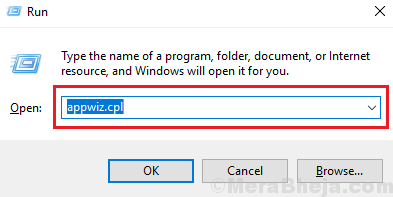
3. Etsi Ohjelma ja ominaisuudet -ikkunassa ” Microsoft Visual C ++ 2010 x64 uudelleenjakeltava -paketti.
4. Aloita sitten asennuksen poistaminen kaksoisnapsauttamalla kohtaa Microsoft Visual C ++ 2010 x64 Redistributable .

5. Aloita asennuksen poisto napsauttamalla nyt Kyllä .
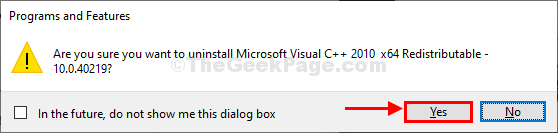
Odota hetki, koska asennuksen poisto voi viedä hetken.
6. Vieritä samassa ikkunassa alaspäin ja kaksoisnapsauta kohtaa “Microsoft Visual C ++ 2010 x86 Redistributable ” aloittaaksesi sen asennuksen poistamisen.

7. Napsauta nyt”Kyllä “aloittaaksesi tämän asennuksen poistamisen.
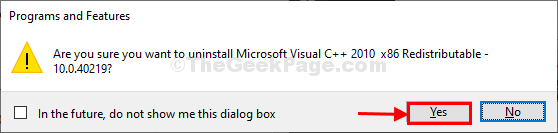
Vaihe 2-Lataa ja asenna VC ++ 2010 SP1
Nyt sinun on ladattava uusin Microsoft Visual C ++ 2010 SP1-versio.
1. Siirry sitten osoitteeseen Microsoft Visual C ++ 2010-jakelupaketti.
2. Napsauta tässä” Lataa “.

3. Valitse näiden kahden vaihtoehdon valintaruutu-
4. Napsauta sitten Seuraava jatkaaksesi.

5. Valitse seuraavaksi valitsemasi suotuisa sijainti tiedoston lataamiseksi.
6. Napsauta vain”Tallenna “tallentaaksesi tiedoston sijaintiin.

7. Siirry nyt järjestelmän latauspaikkaan.
8. Aloita sitten kaksoisnapsauta kohtaa ” vc_redist.x64 ” aloittaaksesi asennuksen.
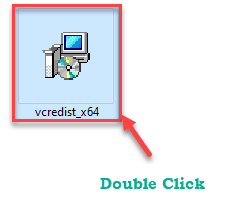
9. Valitse asennusikkunassa valintaruutu vaihtoehdon” Olen lukenut ja hyväksynyt käyttöoikeusehdot. “
10. Napsauta” Asenna “aloittaaksesi asennuksen.
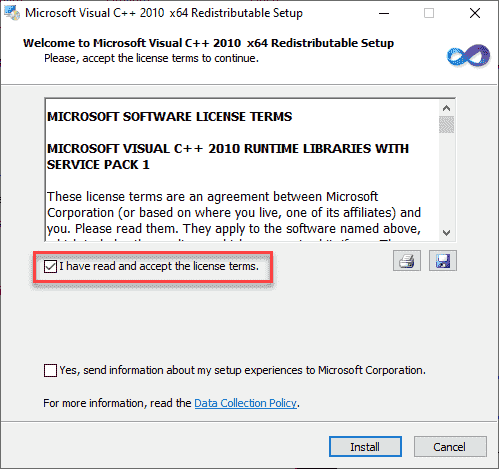
10. Seuraa seuraavaksi näytön ohjeita suorittaaksesi asennuksen loppuun.
11. Viimeistele asennus napsauttamalla Valmis .

Nyt sinun on asennettava Microsoft Visual C ++ Redistributable 2010 x8 6-paketti samalla tavalla.
1. Palaa yksinkertaisesti takaisin sijaintiin, johon olet ladannut asennustiedoston.
2. Napsauta sitten hiiren kakkospainikkeella kohtaa vcredist_x86 ja napsauta Suorita järjestelmänvalvojana aloittaaksesi asennusprosessin.

13. Seuraa näytön ohjeita ja asenna paketti tietokoneellesi.
14. Kun asennus on päättynyt, lopeta prosessi napsauttamalla Valmis .

Käynnistä tietokone uudelleen asennuksen loppuun saattamiseksi.
Kun olet suorittanut kaikki nämä vaiheet, käynnistä tietokone uudelleen prosessin loppuun saattamiseksi.
Tarkista lisäksi, näetkö käynnistyksen yhteydessä edelleen DBAgent.exe-järjestelmän virheilmoituksen.
Fix 2-Poista Seagate Dashboard
Koska DBAgent.exe liittyy suoraan Seagate Dashboard-sovellukseen, jälkimmäisen asennuksen poistamisen pitäisi korjata ongelma.
1. Sinun on käytettävä Suorita -ikkunaa, sinun on painettava” Windows-näppäin “ja” R “.
2. Kirjoita sitten ” appwiz.cpl ” kyseiseen Run-päätteeseen ja napsauta sitten OK .
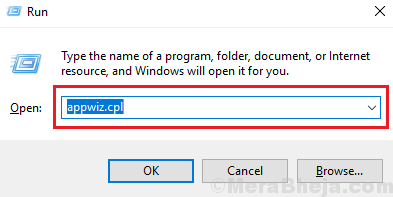
3. Etsi nyt “Seagate Dashboard ” sovellusluettelosta.
4. Napsauta sitä hiiren kakkospainikkeella ja napsauta Poista asennus .

5. Napsauta Ei , jos haluat säilyttää tämän version luomat käyttäjätiedot (asetukset, määritykset jne.).
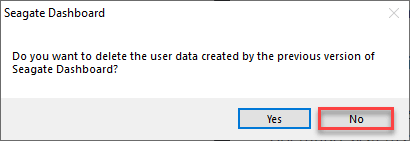
Anna järjestelmän hetken aikaa poistaa Seagate Dashboard kokonaan tietokoneeltasi.
Käynnistä tietokone uudelleen. Kun kone käynnistyy, tarkista, saatko edelleen DBAgent-virheen vai ei.
Tämän pitäisi korjata ongelmasi.
VALINNAINEN –
Viimeisimmän Seagate Dashboardin uudelleenasennuksen vaiheet
Jos haluat asentaa Seagate Dashboardin uudelleen, seuraa tätä lyhyttä opasta.
1. Avaa Seagate Dashboard -latausosa.
2. Napsauta sitten “ Seagate Dashboard for Windows ”.
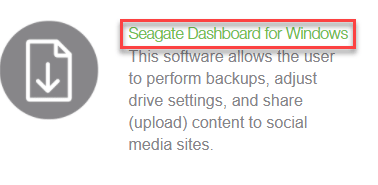
Odota, kunnes lataus on valmis.
3. Siirry sen jälkeen latauspaikkaan.
4. Sitten kaksoisnapsauta Seagate_Dashboard_Installer -ohjelmaa.
5. Napsauta vain Hyväksy ja asenna .
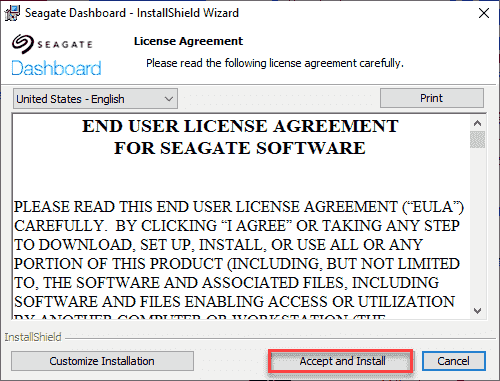
Odota, kunnes asennus on valmis.
Korjaa 3-Suorita DISM-tarkistus
Yritä suorittaa DISM-skannaus järjestelmätiedostoistasi.
1. Voit helposti avata Suorita -päätteen painamalla Windows-näppäin + R .
2. Kirjoita Suorita -ikkunaan cmd ja napsauta sitten OK .
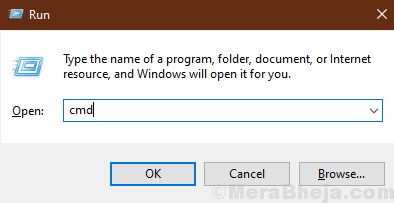
2. Suorittamaan DISM sinun on kopioitava ja liitettävä tämä komento ja suoritettava se painamalla Enter .
DISM.exe/Online/Cleanup-image/Restorehealth
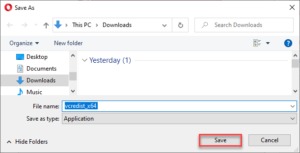
Odota hetki prosessin loppuun saattamiseksi.
3. Kopioi ja liitä tämä komento nyt Komentokehote -ikkunaan uudelleen ja paina Enter .
sfc/scannow
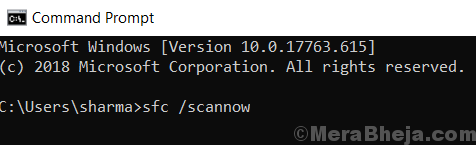
Käynnistä tietokone uudelleen.
Tämän pitäisi löytää ja korjata DBAgent.exe-ongelma.
Sambit on konetekniikan insinööri, joka rakastaa kirjoittaa Windows 10: stä ja ratkaisuista outoimpiin mahdollisiin ongelmiin. 2.0-ohjelma, jonka on kehittänyt kuuluisa asemien valmistaja Seagate Technology. Yleensä tämä ohjelmisto ei saisi siepata päivittäistä työtä käyttäjän tietokoneella, mutta jotkut käyttäjät ovat äskettäin valittaneet virheestä-”DBAgent.exe-järjestelmävirhe”. Tämä ei ole haittaohjelma tai virus. […]

